- Scoprire EaseUS
- Chi Siamo
- Recensioni & Premi
- Contatta EaseUS
- Rivenditore
- Affiliato
- Mio Conto
- Sconto Education
3 modi rapidi | Come inserire PDF in Excel nel 2025
Modificato da Aria 12/10/2025 PDF Editor | Soluzioni
- Aggiornamento:
- Di recente, Microsoft sta apportando una modifica al suo marchio Microsoft Office. Microsoft Office sta cambiando nome in Microsoft 365. Dopo il cambio di nome ufficiale, il contenuto del nostro articolo verrà aggiornato di conseguenza.
Quando si prepara una presentazione o si consegna un report, i riferimenti alle statistiche sono essenziali. Per risparmiare tempo ed energia, sarebbe una buona scelta inserire tutti i file di dati, inclusi i PDF, in un singolo Excel. In una certa misura, importare PDF in Excel può rendere il foglio di calcolo Excel dettagliato e accurato.
Questo post è per coloro che non hanno familiarità con i modi per inserire PDF in Excel. I tutorial ti guideranno nell'importazione di PDF in Excel con strumenti integrati e ti offriranno metodi alternativi. Vieni e segui i passaggi.
| Metodi praticabili | Risoluzione dei problemi passo dopo passo |
|---|---|
| Metodo 1. Inseriscilo come oggetto | Per prima cosa, apri Excel e clicca sulla scheda "Inserisci". Poi, clicca su "Oggetto" > "Testo". Scegli "Crea da file" per ... >> Maggiori dettagli |
| Metodo 2. Allegare in Excel con collegamento ipertestuale | Apri il foglio di calcolo preferito e clicca sull'opzione "Inserisci" > "Immagine" per inserire l'immagine in un file Excel...>> Maggiori dettagli |
| Metodo 3. Incorpora PDF in Excel | Avvia Microsoft Excel e fai clic su "Inserisci". Quindi scegli "Immagini" > "Questo dispositivo..." per selezionare l'immagine convertita... >> Maggiori dettagli |
| Metodo speciale: convertire PDF in file Excel [ Hot ] | Avvia l'editor PDF e clicca sul pulsante "Apri file..." per importare il PDF che vuoi convertire in Excel...>> Maggiori dettagli |
Metodo 1. Come inserire un PDF in Excel come oggetto
Il primo modo è inserire un PDF in Excel come oggetto. Questa funzione è incorporata in Excel 2007, Excel 2010, Excel 2013, Excel 2016, Excel 365 e altre versioni. I meriti di questo tipo di metodo sono evidenti: non è incluso alcun software di terze parti, non vengono addebitati costi e sia gli utenti Mac che Windows possono accedere a questo metodo. Ora, sai come inserire un PDF in Excel senza perdere la formattazione.
Passaggi per inserire un PDF in Excel come oggetto:
Passaggio 1. Apri il foglio di calcolo Excel e vai alla scheda "Inserisci" .
Passaggio 2. Quindi, seleziona l'opzione "Oggetto" nella sezione "Testo" nell'angolo destro.
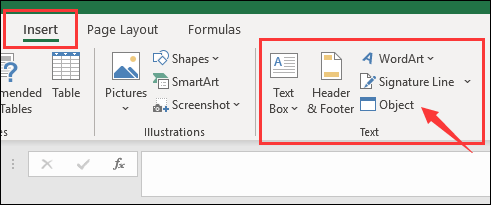
Passaggio 3. Seleziona "Crea da file" e sfoglia la cartella per selezionare il PDF che desideri inserire nella finestra che si apre.
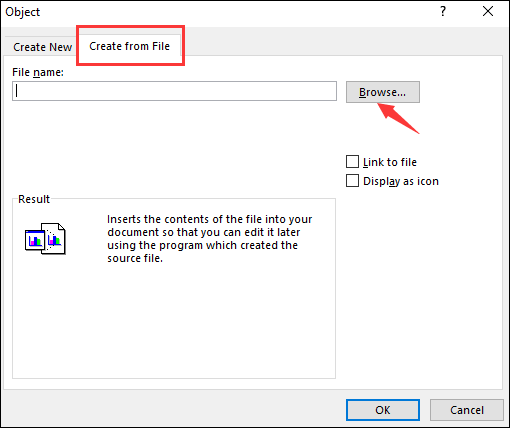
Passaggio 4. Fare clic sul pulsante "OK" per importare il PDF come allegato nel documento Excel.
Metodo 2. Come inserire un PDF in Excel con la funzione "Collegamento ipertestuale"
Il secondo metodo non è facile come il primo. Microsoft Excel ha una funzionalità non molto nota. Puoi aggiungere un collegamento ipertestuale a un'immagine e il collegamento può aiutarti ad aprire un file quando ci clicchi sopra. In altre parole, puoi prima inserire un'immagine in Excel e collegare l'immagine al file PDF che vuoi importare. Quando vuoi visualizzare il file PDF, devi cliccare sull'immagine con il collegamento ipertestuale e confermare la tua scelta.
Come incorporare un PDF in Excel creando un collegamento ipertestuale:
Passaggio 1. Apri il tuo foglio di calcolo preferito.
Passaggio 2. Nella scheda "Inserisci", fare clic sull'opzione "Immagini" e inserire un'immagine in Excel.
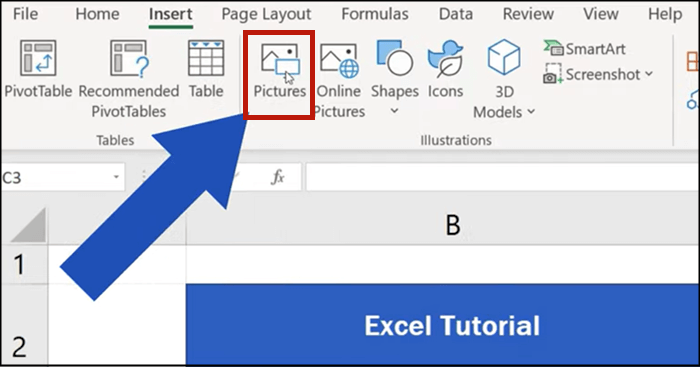
Passaggio 3. Fare clic con il pulsante destro del mouse sull'immagine incorporata in Excel e selezionare "Collegamento".
Passaggio 4. Ora puoi scegliere un file PDF e collegarlo all'immagine.
- Suggerimento
- Per rendere valido il collegamento, assicurati che la cartella di lavoro di Excel e il file con collegamento ipertestuale si trovino nella stessa posizione, il che impedirà al collegamento di non funzionare.
Metodo 3. Come incorporare un PDF in Excel dopo averlo convertito in immagine
Come accennato in precedenza, Microsoft Excel supporta l'inserimento di immagini nel documento e puoi anche sfruttare questa funzionalità per incorporare PDF in Excel. Per prima cosa, devi convertire il PDF in un formato immagine, come PNG, JPG, ecc. Quindi, le immagini convertite da PDF possono essere inserite nel documento Excel.
Questo metodo è relativamente complesso rispetto ai precedenti, ma è davvero adatto a chi desidera visualizzare il contenuto del PDF in modo diretto e intuitivo.
Raccomandazione: >> Converti PDF in immagine
Come convertire il PDF in formati immagine? Questo post ti guiderà passo dopo passo.

Come inserire un PDF in Excel dopo la conversione:
Passaggio 1. Avviare Microsoft Excel e andare alla scheda "Inserisci".
Passaggio 2. Fare clic su "Immagini" > "Questo dispositivo..." per selezionare l'immagine convertita.
Passaggio 3. Fare doppio clic sull'immagine che si desidera inserire, che verrà aggiunta al documento Excel.
Metodo speciale: inserimento di PDF in Excel - conversione di PDF in Excel
Questo metodo ti mostra come inserire un file PDF in Excel con semplici passaggi. Tuttavia, per gestire un PDF pieno di dati, il modo migliore è convertirlo direttamente in Excel. Quindi, puoi modificare i dati in Excel senza problemi.
Strumento 1. EaseUS PDF Editor
Questo metodo alternativo richiede un potente convertitore PDF per trasformare Excel in altri formati. Se vuoi trovare il miglior convertitore PDF per principianti, EaseUS PDF Editor è una buona scelta. Questo software supporta molti formati di documenti e immagini usati di frequente, tra cui Word, Excel, PNG, JPG, ecc.
Oltre a convertire PDF in Excel , puoi anche modificare PDF prima o dopo la conversione. Sono forniti molti utili strumenti di modifica. Ad esempio, puoi estrarre immagini da PDF senza problemi e creare molti tipi di moduli PDF. Può persino consentirti di crittografare il PDF con una password in modo che altri non lo aprano mai senza il tuo permesso.
Editor PDF EaseUS
- Rimuovi password dal PDF
- In grado di convertire PDF in Excel, PPT, Word
- Converti PDF in JPG su Windows 10
- Rimuovi/aggiungi filigrana dal PDF
- Rendi il PDF modificabile e convertibile
Passaggi per convertire PDF in Excel utilizzando EaseUS PDF Editor:
Fase 1. Avvia EaseUS PDF Editor e clicca su "Converti da PDF". Quindi, importa il file PDF che vuoi convertire. Se il PDF è protetto da password, devi prima inserire la password per sbloccarlo.

Passaggio 2. Scegli "Output format" e "Output folder". Puoi scegliere di convertire il PDF in Word, Excel, PPT, HTML, PNG, ecc. Quindi, fai clic su "Convert" per avviare la conversione. Puoi anche fare clic su "Add file(s)" per importare altri file PDF.

Fase 3. Quindi, attendi la conversione. Quando il file è convertito, vedrai il file esportato nella finestra successiva.
Strumento 2. Adobe Acrobat
Adobe Acrobat è uno strumento PDF ben noto per la sua forte capacità di modificare e leggere PDF. Utilizzare Adobe per inserire PDF è un modo più desiderabile grazie alle sue molteplici e potenti funzioni, specialmente quando si desidera inserire un PDF intatto in Excel (Excel estrae solo la tabella dal PDF scelto, gli altri contenuti verranno ignorati).
Passaggi per estrarre una tabella da PDF e convertirla in Excel:
Passaggio 1. Aprire Adobe Acrobat.
Passaggio 2. Fare clic su "File", quindi su Esporta in, posizionare il cursore su "Foglio di calcolo" e infine scegliere "Cartella di lavoro di Microsoft Excel".
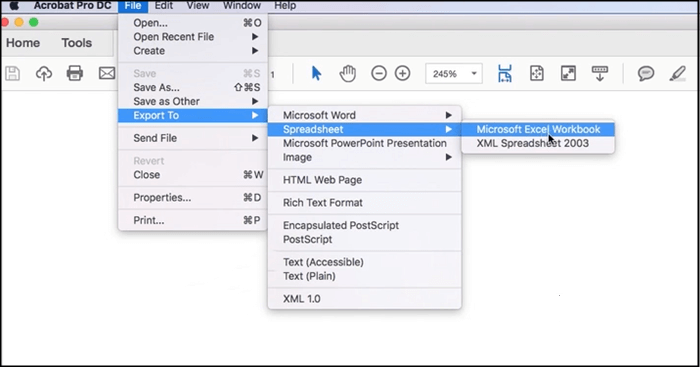
Passaggio 3. Dovresti dare un nome al file nella finestra pop-up e scegliere un percorso di salvataggio per il file PDF in formato Excel.
- Suggerimento
- Aprilo e puoi vedere che il contenuto del tuo PDF è visualizzato in un foglio di calcolo Excel. Potrebbero esserci alcuni problemi, tra cui alcuni problemi di dimensione del carattere o problemi di spaziatura.
Come modificare un PDF prima di inserirlo in Excel
Se sei interessato a modificare i tuoi file PDF, ti servirà un pratico editor PDF come EaseUS PDF Editor.
Questo software è particolarmente adatto ai principianti, in quanto la sua interfaccia utente è intuitiva, così che chiunque possa utilizzarlo senza sforzo. Offre strumenti di modifica PDF che vanno da quelli elementari a quelli avanzati. È possibile aggiungere o eliminare testo e immagini nel PDF, anche se si tratta di un file scansionato. Per rendere modificabile il PDF scansionato inattivo, questo software offre la funzione OCR. Inoltre, consente di gestire le pagine PDF con facilità, ad esempio aggiungendo una filigrana o inserendo numeri di pagina nel PDF.
Come modificare un PDF prima di inserirlo o convertirlo:
Passaggio 1. Avvia EaseUS PDF Editor e clicca su "Modifica". Quindi, seleziona e importa il PDF che vuoi modificare dal tuo computer.

Fase 2. Ci sono molti strumenti di modifica. Puoi scegliere di aggiungere testo, immagine, collegamento, filigrana, impostare sfondo, modificare intestazione e piè di pagina, ecc. Ricordati sempre di salvare le modifiche con il pulsante "Salva".

Fase 3. Dopo aver apportato tutte le modifiche, clicca su "File" > "Salva con nome" per salvarlo sul tuo computer. Devi dare un nome e un percorso al nuovo file PDF e cliccare su "Salva" nella finestra successiva per terminare.

Conclusione
Questo post presenta diversi modi per inserire PDF in Excel . Oltre a ciò, ci sono alcuni metodi alternativi che puoi usare per ottenere un documento Excel da PDF. Qual è la soluzione migliore per te? Non esitare a provare.
Domande frequenti su come inserire un PDF in Excel
Questa parte potrebbe essere utile se vuoi saperne di più su come incorporare un PDF in Excel.
1. Perché non riesco a inserire un PDF in Excel?
Le possibili ragioni potrebbero essere che il tuo foglio di lavoro o la tua cartella di lavoro sono bloccati, il tuo PDF è protetto e i tuoi file sono danneggiati o corrotti. E anche alcuni problemi amministrativi sono responsabili.
2. Come allegare un PDF a Excel senza perdere la formattazione?
Apri Excel e clicca su "Inserisci" > "oggetto". Puoi quindi crearlo da un file o inserire un file PDF. In questo modo, puoi allegare un PDF a Excel senza perdita di formato.
3. È possibile trascinare e rilasciare un PDF in Excel?
Non è funzionale se vuoi trascinare e rilasciare il PDF nel tuo Excel.
4. Come inserire più di un file PDF in Excel?
Certamente, puoi importare più file PDF in Excel, ma non è il modo migliore. Utilizzare Adobe per combinare i file PDF prima di inserirli è più efficace, intuitivo e chiaro.


![[Guida completa 2025] Come compilare correttamente un modulo W-9?>](/images/en/video-editor/related-articles/28.jpg)
